差异研究
10.4 版和以下版本与当前版本(10.4.1 和以上版本)之间的增强功能和可用性差异。
功能差异
- 工作台已经得到增强,可显示安装组视图。使用安装组视图,可以按照安装组和序列,查看、计划或安排服务订单活动和计划活动。
- 现在,基于员工的计划还会连同服务订单分派一起,额外显示工作单。工作台的所有功能(如分派、取消分派、定义颜色、执行多活动计划、向后钻取操作)都可在工作单上执行。通过选择服务订单和工作单,还可以执行多活动计划。
- “活动”网格已得到增强,可显示新分派相关列,如“分派状态”和“持续时间”。“分派状态”列会显示分派的进度和状态。
甘特图
更新指示符:活动更新和分派更新。
- 根据计划需求,可以选择更新指示符。
- 活动用于更新属于活动的所有分派的新时间和持续时间,同时也会更新活动的时间和持续时间。
- 分派用于更新特定分派的时间和持续时间。
- 无论何时修改这些指示符,应用程序都会保存数据。
位置(地图)
凸包
地图上现在包含新的凸包功能,可用于查看工程师活动分布的地理区域。要使用此功能,请从地图或甘特图上选择工程师,然后在地图工具栏上选择“显示凸包”复选框。此时将显示甘特图时间范围内具有分派的所选工程师的凸包。当甘特图时间范围更改时,根据可用于新时间范围的分派,会重新绘制凸包。

用户界面差异
布局
- 主布局包含“资源”、“位置”、“活动”和“计划活动”部分。“用户设置”和“消息”部分不是主布局部分。
- 通过从工作台“设置”菜单中选择“用户设置”选项,可以查看用户设置。
- 消息窗格在工作台中显示为一个可收合的视图,当必须显示消息时,会自动展开。消息窗格还会显示消息计数以及用于删除消息的“清除”选项。
-
工作台包括预定义布局,从工具栏的“工作空间”菜单中可以选择这些布局。单击“保存默认值”,以在“用户设置”中保存所选布局。当重新启动工作台时,会应用默认值。可用的布局:

- 默认视图(页面右侧是完整甘特图、左上方是地图、底部是“活动”和“计划活动”)。
- 顶端完整甘特图。
- 地图最小化的顶端完整甘特图。
- 右侧完整地图。
甘特图
- 在甘特图中,“服务工程师”显示画面得到增强,可显示工程师的图片和其他详细资料。可以使用工程师单元格中的复选框来选择工程师。单击“获取当前位置”以在地图上更新工程师的当前 GPS 位置。其他信息(如部门和日历代码)可在工具提示中进行查看。
- 活动约束条件行分别命名为“计划时间线”和“最早起始 – 最晚结束时间线”。
- 在“计划时间线”行的活动栏中会显示冲突指示符。如果在“用户设置”中已选择“活动栏”选项上的“显示冲突指示符”,那么会在所有分派上显示冲突指示符(如果存在冲突的话)。
- 所有筛选选项分组在一个下拉列表框中。筛选选项包括“全部显示”、“已选择活动的上下文”、“已选择订单的上下文”、“工时类型视图”、“显示所有重叠的活动”和“显示所有中断的活动”。
- 所有时间表视图选项分组在一个下拉菜单中。时间表视图选项包括“日”、“周”和“月”视图。
- 时间表导航分组在一个下拉列表框中。选项包括“今天”、“下一天”和“下一周”。
- 上一页
 和下一页
和下一页 。这些选项允许根据当前时间表设置,将甘特图时间表移至下一页或上一页。
。这些选项允许根据当前时间表设置,将甘特图时间表移至下一页或上一页。 -
向左平移
 和向右平移
和向右平移  。这些选项允许根据当前时间表设置,将甘特图时间表向左或向右平移。
。这些选项允许根据当前时间表设置,将甘特图时间表向左或向右平移。 -
在甘特图的底部,会显示所选状态、指示符符号和服务类型的图例。

- 甘特图工具栏和活动工具栏上“技能”列表中的必要技能会以红色 *(星号)标记。
甘特图时间表缩放操作
- 使用 Ctrl + 滚轮向上,可以推进到甘特图时间表。
- 当特定活动必须始终显示在可见区域时,将指针放在该活动上并选择 CTRL + 滚轮。
活动和计划活动网格
-
活动和计划活动网格具有用于隐藏/取消隐藏列的选项。这些网格启用分页选项,默认页面大小为 50。

提供
 列以在网格上启用拖放选项。当您左键点击虚线图像时,会自动选择行。
列以在网格上启用拖放选项。当您左键点击虚线图像时,会自动选择行。 - 甘特图工具栏和活动工具栏上“技能”列表中的必要技能会以红色 *(星号)标记。
错误指示符列
消息(错误、警告和信息)会显示在“消息”窗格中。

用户设置
“通用”标签

|
此部分允许选择要在工作台中显示的视图。 “基于员工的计划”部分允许选择要在工作台中显示的订单类型和工作单的模式。两个列表允许选择在工作台中显示的服务订单和工作单的状态。 “基于安装组的计划”部分允许选择在工作台中显示的服务订单、计划活动和计划活动模式的状态。 |
更新指示符:

|
此部分允许选择加载工作台时要使用的更新指示符。 |
甘特图标签
图例:

|
选择“显示图例”复选框以列出甘特图上的图例。 注意:如果选择“服务类型”颜色处理程序,那么在甘特图上还会显示“服务类型”图例。 |
其它:

|
“显示图片”复选框用于确定是否必须显示工程师的图像。 “在活动栏上显示冲突指示符”复选框用于确定是否必须在所有活动上显示冲突指示符(如果存在冲突的话)。 |
颜色标签

|
“高亮显示边框”允许为选定的地图图钉选择边框颜色。 |
工具提示标签

|
此部分允许选择要在“工作单”工具提示中显示的属性。 |
甘特图上的指示符符号
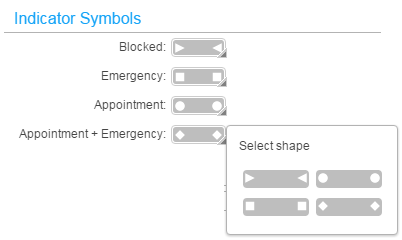
|
根据新 UI 准则,用于在甘特图中描述活动特定重要属性的指示符符号已更改。 |